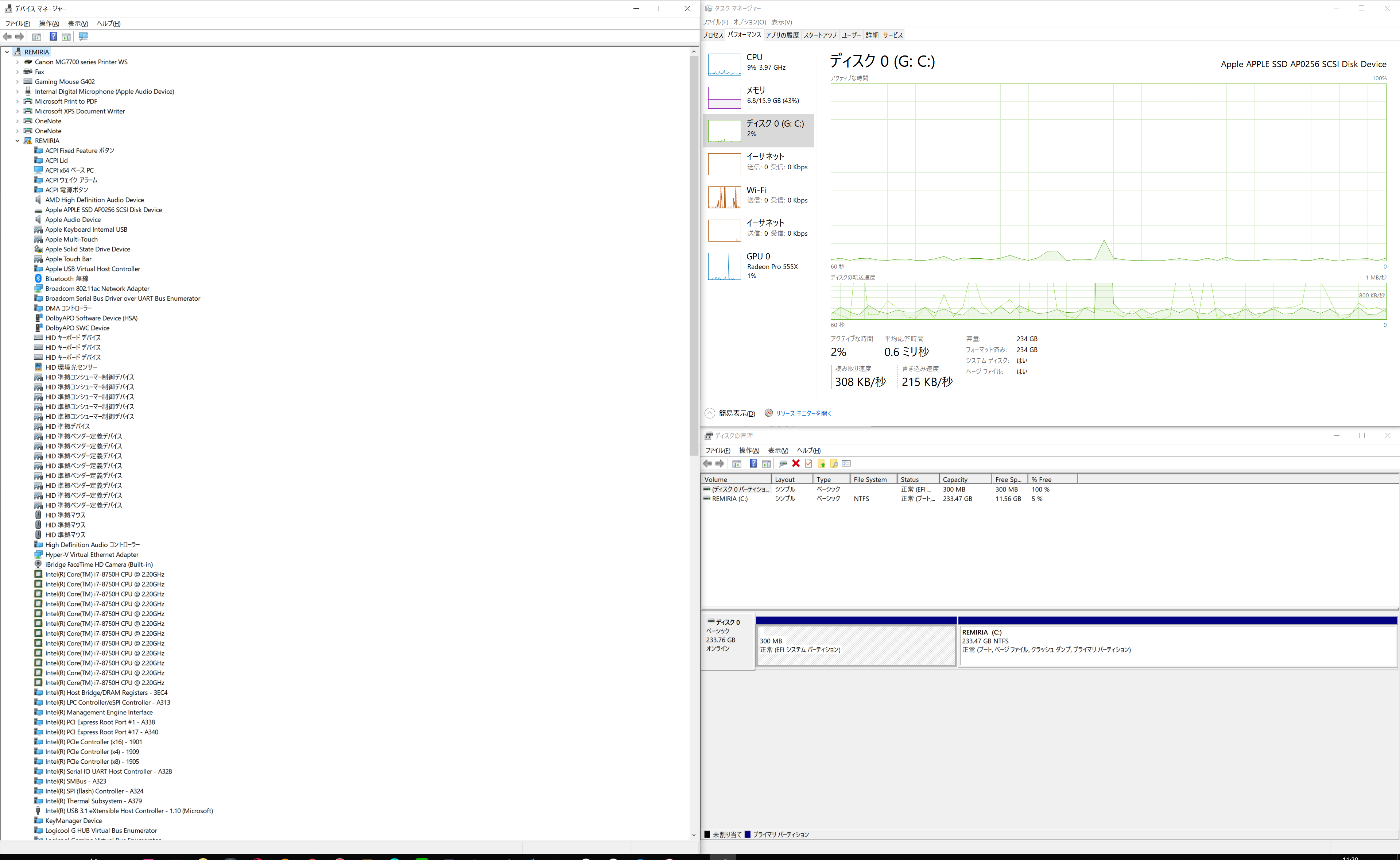Outdated
https://qiita.com/Utsumi_Re/items/3d8e717b656bd93cbb13 代わりにこの記事をおすすめします。
Pre Installed ISO: https://drive.google.com/file/d/1Adqtcg6Ctv2B9sHBf944BYTGk-rke6eI/view?usp=sharing
https://qiita.com/rerymd/items/638a4fcf8f23ce8aab2d
おそらく動作しないです。
いつかアップデートします。
たぶんMacOSのファームウェアが最新だとこの方法は無理です。
Windowsのブートローダーがインストールできない問題が起きます。
もともとLinux+MacOSにしようと思ってたのですが
新しめMacbookにはT2セキュリティーチップのせいでWindowsしかはいんないみたいです。
Linux使う気満々だったので激おこぷんぷん丸です。
なので使いづらいMacOSを消してWindowsだけにしようとしました。
理由は激おこぷんぷん丸なのとMacOSが単純に使いづらいし対応していないソフトが多かったからです。
(MacOSを消すとリカバリーパーテションが消えるのでインターネットリカバリーをいちいちすることになります。macには30gb程容量をあげてもいいとおもいます。)
結構手間がかかります。
写真は無いです。
注意
先にMacosでインストールメディアを作って下さい。もし何かあったり戻したい時にstoreにもってかなきゃならなくなります。
嘘です。Macが死んでたのでリカバリーが出来なくなっただけでした。Appleのサポートに持ち込むと1時間ほどで直ります。(UEFI関連を直してくれたのかなぁ)
すごく手間がかかります(1時間~1時間半くらい)
手順が複雑なので初心者さんには少し難しいかもです。すいません
ストレージの無駄って理由がなかったら普通にBootcamp使えばいいです。(通常インストールだと自由に決められますがbootcampだと最低37g占領されます)
USBのストレージがいります(ないならexfatでssdを10gくらい)
手順
手順A,Bは少し面倒くさいのです。ですがABならインストール時にキーボードとトラックパッドが使えます。(boot.wim)
bootcampアシスタントの上から簡単にドライバなどがDLできます。
A. 普通にBootcampを使って一旦Windowsをインストします(ライセンスコードは後で認証にしましょう)
B. インストし終わるとBootcampソフトウェアをインストールというのが出てきます。そこでインストールをせずにエクスプローラーを開きます。
そしたらXドライブがあるはずなのでクリックしたらBootcampフォルダとWindows\boot.wimをUSBにコピーします
- MacOSにてWindowsのインストールisoをDLします
(私も躓いたのですがInsiderは使わないほうがいいです。エラーが出たりします。) - Bootcampアシスタントを開いて上のアクション --> DL
- USBをFAT32かexfatでフォーマットしてDLしたisoをマウントして中身をUSBのルートにコピーします。
- 再起動を実行してOption(Alt)キーを押してたらEFIbootが出来るのでBoot
- あとは普通にインストールすればいいです
何か間違ってたりできなかったら言ってください
BootcampソフトウェアのDLは結構止まるので根気強くやってみてください。どうしても駄目だったら -> http://bit.ly/WindowsSupport-dmg
こんな感じになる
NTFSだけのストレージを見ると、、//
参考にしたサイト:
https://twocanoes.com/create-a-windows-10-bootable-usb-flash-drive-on-a-mac/